Cómo usar iTools
Bienvenido a la Guía de inicio rápido de iTools. Aquí puede conocer todos los tutoriales sobre cómo gestionar sus contenidos digitales o
aplicaciones entre dispositivos iOS, dispositivos iOS y Mac / Windows directamente. Si sus preguntas o problemas no se pueden solucionar aquí, por favor
contacte a nuestro equipo de soporte (normalmente obtendrá los comentarios dentro de las horas de 24).
- Descripción de iTools
- Cómo verificar el estado de la batería en iPhone
- ¿Cómo hacer una copia de seguridad de contactos en iPhone?
- Transfiere libros de iPhone a PC
- Cómo hacer una copia de seguridad de aplicaciones en iPhone
- Transfiere videos de iPhone a PC
- Transfiere fotos de iPhone a PC
- Cómo transferir música de iPhone a PC gratis
- Cómo administrar el almacenamiento y el espacio libre en el iPhone
Cómo transferir música de iPhone a PC gratis
Tu Música favorita en iPhone siempre puede relajarte y acompañarte cuando estás solo. Demasiada música en su iPhone puede causar una memoria inadecuada de su iPhone, a veces es posible que necesite hacer una copia de seguridad en su PC para ahorrar espacio en su iPhone, a veces desea disfrutar de sus canciones favoritas en su computadora personal. Y todo esto hace que quieras saber cómo transferir música de iPhone a PC gratis.
iTools es definitivamente el mejor software para transferir música de iPhone a PC gratis. Excepto por la transferencia de música de iPhone a PC, también puede transferir notas de voz, videos, fotos, documentos, libros, contactos, archivos, aplicaciones a su computadora de manera rápida y fácil. Descargar iTools ( iTools para ventanas, iTools para Mac) Darle una oportunidad.
Ventajas de iTools para transferir música:
- Transfiera música de iPhone / ipod / ipad a PC de manera fácil y gratuita. Puede transferir música a granel con solo un clic, o puede transferir música de manera selectiva.
- Transfiere casi cualquier cosa, incluso música, notas de voz, videos, fotos, documentos, libros, archivos, aplicaciones a tu computadora con solo unos pocos clics.
- Importe música, videos, fotos, libros, contactos y archivos desde la computadora a sus dispositivos iOS sin perder datos.
- Personaliza tonos de llamada especiales solo para ti. Despídase de todos los tonos de llamada aburridos en su iPhone.
- Administre cualquier cosa en su iPhone con facilidad, incluida la música. Puede crear, cambiar el nombre, eliminar su lista de reproducción o mover música a cualquier lista de reproducción que desee.
- Compatible con todos los dispositivos iOS, incluye iPhone 5 / 5s / 5c / 6 / 6s / 6plus / 7 / 7s / x / 8 / 8plus / iPad / iPod, etc.
- Fácil de usar tanto para usuarios nuevos como para usuarios avanzados.
Aquí está el tutorial sobre cómo transferir música de iPhone a PC y cómo administrar toda la música con nuestros iTools.
Conecte el dispositivo
Inicie iTools en su computadora y conecte su dispositivo iOS a la computadora con la computadora una vez que se haya instalado correctamente.
De manera predeterminada, iTools puede detectar automáticamente su dispositivo iOS. Si no conectó su dispositivo iOS a la computadora, o su dispositivo iOS no puede reconocerlo, verá "Conectado pero no puede reconocer" en la interfaz.
Varias causas de incapacidad para reconocer el dispositivo:
- Cable e interfaz USB anormal. Necesita cambiar otro cable USB para insertarlo nuevamente o cambiar otra interfaz USB.
- Conducir problemas de componentes. Necesitas arreglar el controlador.
- Para cualquier otro problema, puede contactarnos para obtener soluciones.
Después de conectarse correctamente, haga clic en Dispositivo> Música> Música
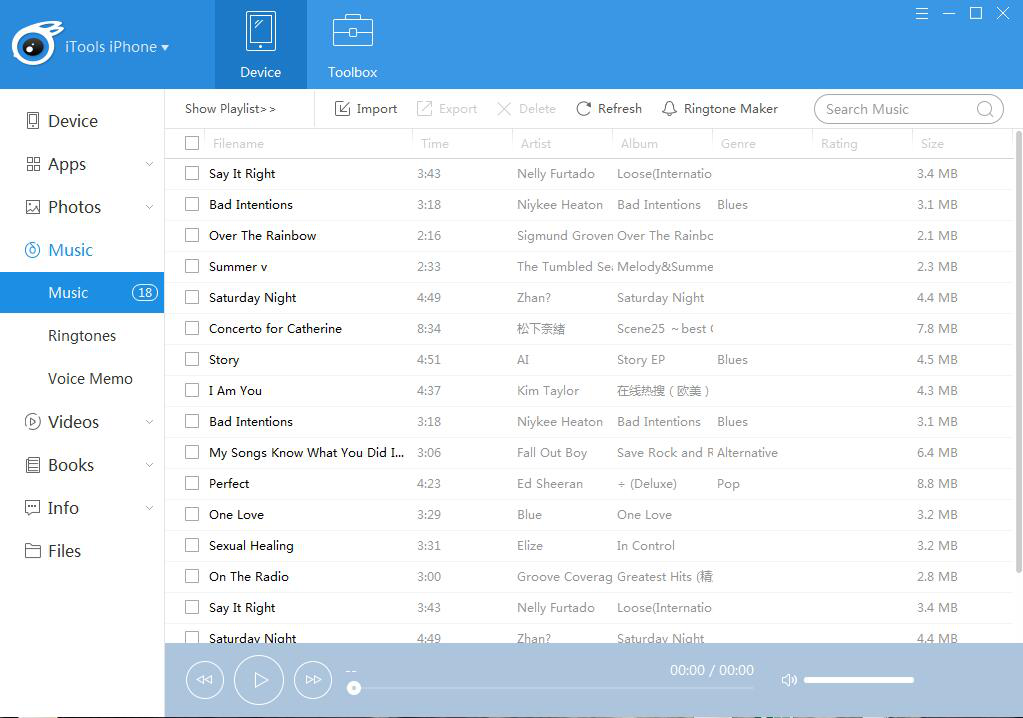
Toda la música, incluida la importada de otros dispositivos y descargada de iTunes, estará en esta lista. Se mostrará el nombre, la hora, el artista, el álbum, el género, la clasificación y el tamaño de la música. Si desea ver más listas de reproducción, puede hacer clic en "mostrar lista de reproducción". La interfaz aparece de la siguiente manera:
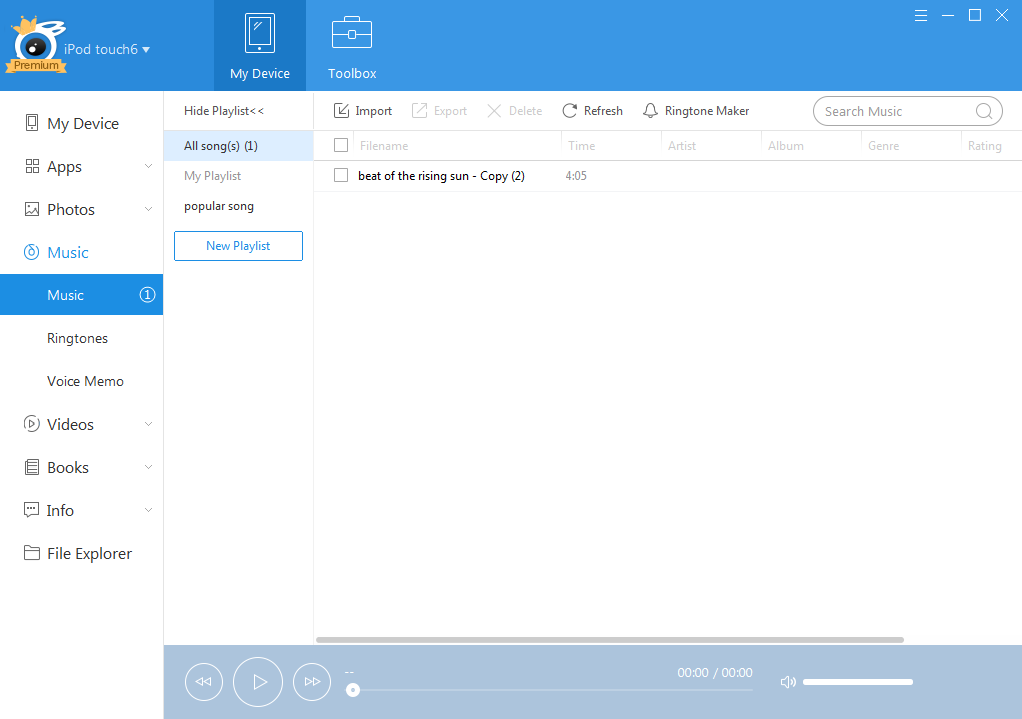
Puede hacer clic en "Nueva lista de reproducción" para crear una nueva lista de reproducción y cambiarle el nombre como lo desee. Cuando ya no necesite esta lista de reproducción, puede seleccionarla y eliminarla. De esta forma, puedes administrar tu música fácilmente.
Escuchar música
Haga doble clic en la música que desea escuchar, se agregará automáticamente a la lista de reproducción en la parte inferior y comenzará a reproducirse.
Nota: la música comenzará a reproducirse solo cuando conecte los auriculares o cuando se conecte a la caja del altavoz.

Puede elegir reproducir el último o el siguiente en el reproductor, y controlar el volumen y el progreso de la reproducción.
Importar música
Importar significa importar música de la PC local al dispositivo. Haga clic en el botón "Importar" y seleccione la música que desea desde la ubicación particular en la PC. De esta manera, puede transferir música en su PC a su iPhone o dispositivos iOS. El formato de los archivos debe ser MP3, m4r, m4a, wav.
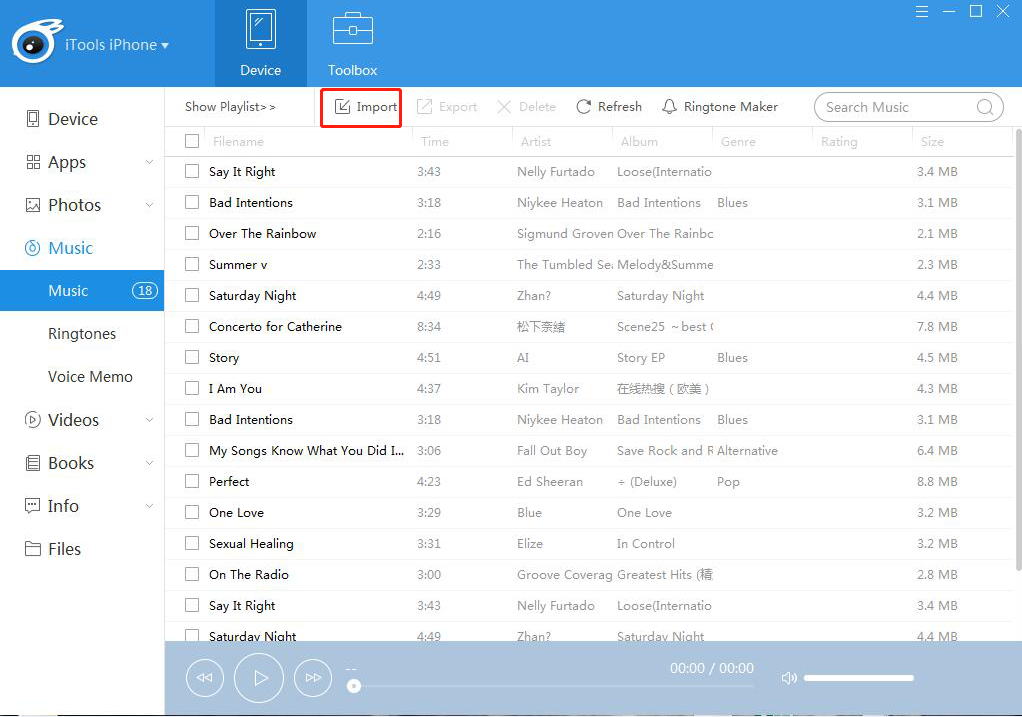
Exportar música (transferir música de iPhone a PC)
Toda la música en la lista se puede exportar a su PC. Puede hacer clic en el cuadro antes del nombre de la música y hacer clic en el botón "Exportar". Si desea exportar toda la música, puede seleccionar el cuadro en la parte superior para seleccionar todo y hacer clic en el botón "Exportar" para exportar toda la música de una vez por todas. De esta manera, puedes transferir la música que deseas de iPhone a PC con solo unos pocos clics.
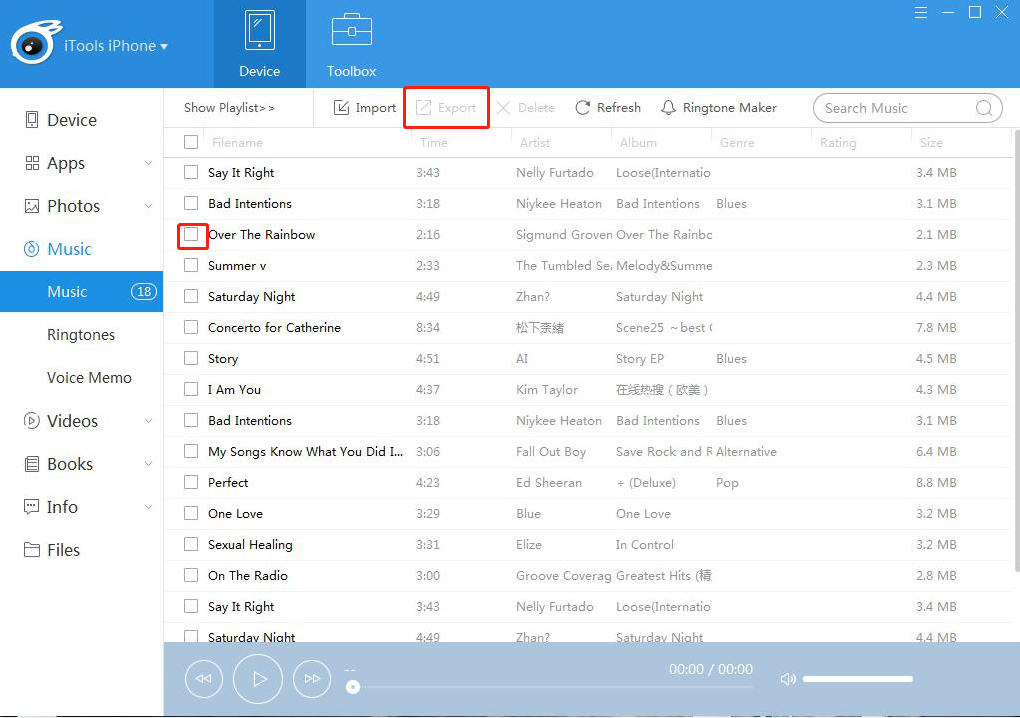
Buscar música
Con demasiados archivos de música en su dispositivo, difícilmente puede encontrar la música que desea en la lista larga. Aquí puede hacer clic en el cuadro de búsqueda en la esquina superior derecha y escribir las palabras clave del nombre de la música para encontrar rápidamente la música que necesita.
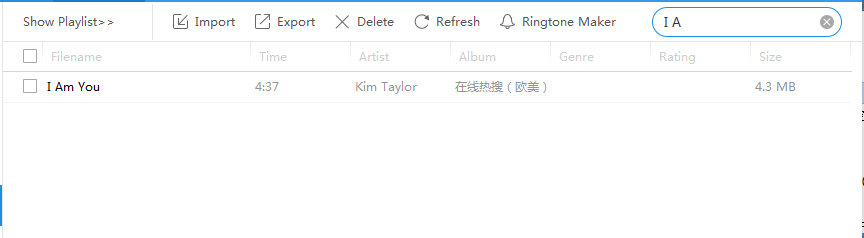
Ringtone Maker
¿Todavía tienes problemas con el tono de llamada inadecuado en iPhone? ¿Necesitas un ringtong especial solo para ti? Con iTools, esto no será un problema. Puedes decir
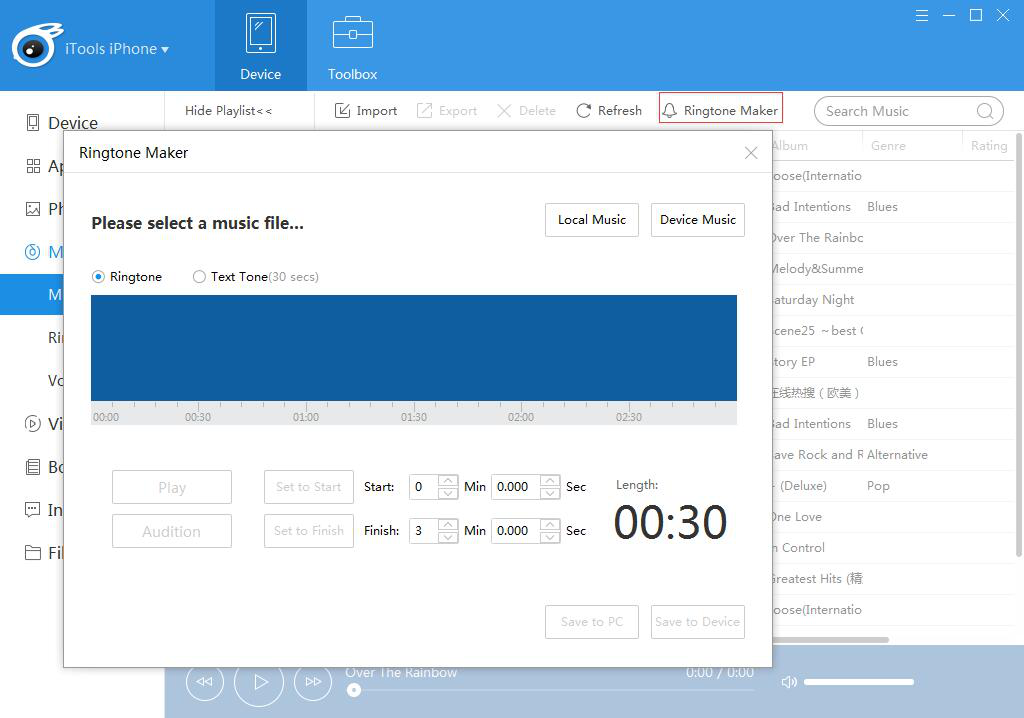
Comience a hacer tonos de llamada:
Haga clic en el botón "Música local" y seleccione la música que desea crear desde la PC local. Luego selecciona un archivo de música.
![]()
Hay dos formas de cortar una parte de la música como ringtong:
Una es arrastrar la línea de inicio y fin a un lugar en particular;
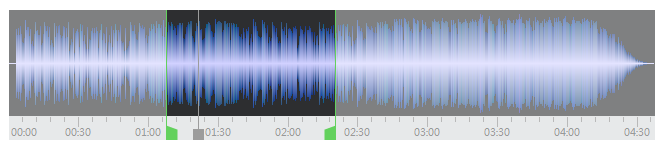
Otra es completar el tiempo de inicio y finalización. Al hacer un tono de llamada, puede reproducir toda la música o solo el tono de llamada.
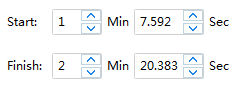
Después de haber creado el tono de llamada, puede elegir almacenarlo en su PC o dispositivo iOS.
Como puede ver, nuestros iTools no solo pueden transferir música de iPhone a PC sin esfuerzo, sino que también pueden transferir música de PC a iPhone sin sobrescribir ningún archivo en su iPhone. ¿Asi que, por que no intentarlo?
Cualquier otro problema para iTools durante su operación, vaya a nuestro servicio de atención para soluciones.
Sepa más sobre thinkskysoft e iTools, haga clic en esta página.
